こんにちは、せでぃあ(@cediablog)です。
Arduino UNO R3の後継機種であるArduino UNO R4 Minimaを購入しましたので、レビューします!
話題の最新機種がどんなものか気になっている方、買おうかどうか迷っている方はぜひ、本記事を読んで参考にしてみてください。
 せでぃあ
せでぃあArduinoに興味がある方は、ぜひ最後までご覧ください


せでぃあ
せでぃあはこんな人物です
✅プライム企業に勤める電気・機械設計エンジニア
✅親子の絆を深めるため、夏休みに子供と一緒に電子工作を製作
✅プログラミング電子工作「信GO機」が市の発明くふう展で優秀賞を受賞
✅現役お父さんエンジニアが教える小中学生と一緒に作る電子工作を出版
✅YouTubeチャンネル「せでぃあブログちゃんねる」運営中
購入方法と価格
Arduino公式サイトからも購入できますが、海外からの発送になるためコストや納期を考えたら国内サイトからの購入がおすすめです!
R4 Minimaが買える国内サイト
・スイッチサイエンス:3,410円(税込み)+送料無料
・秋月電子通商:3,190円(税込み)+送料
・Amazon:3,246円(税込み)+送料
私は、スイッチサイエンスが在庫なし状態だったので、在庫のある秋月電子通商から購入しました。



R4 Minimaは人気があるので、在庫切れに注意してください
USBケーブルは別途購入する必要があります。
Arduino UNO R4 minimaの仕様
Arduino UNO R3とフォームファクタや動作電圧「5V」を踏襲しているため、R3で使用していたほとんどのシールドがそのまま使用可能と言われています。
データ通信・電源供給用のUSBポートがBタイプからCタイプに変わりました。
また、CPUが新しくなったことで、能力がかなり進化しています。
| 比較要素 | R3 | R4 Minima |
|---|---|---|
| CPU | ATmega328P | RA4M1 |
| プログラムメモリ | 32KB | 256KB |
| データRAM | 2KB | 32KB |
| データROM | 1KB | 8KB |
| 動作クロック | 16MHz | 48MHz |



動作クロック=演算速度が3倍に進化しています
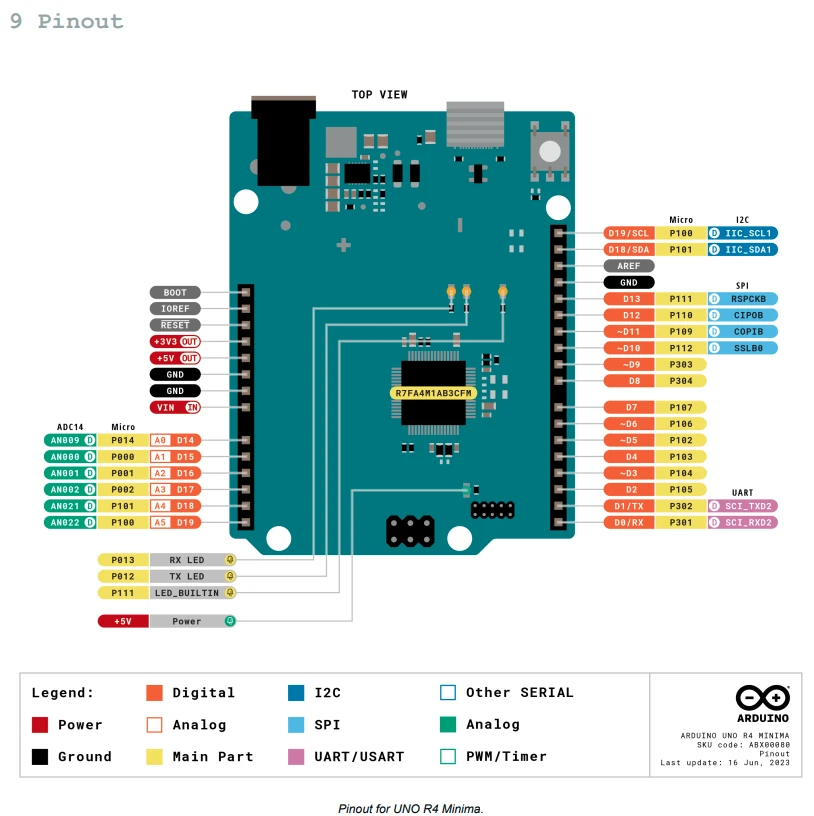
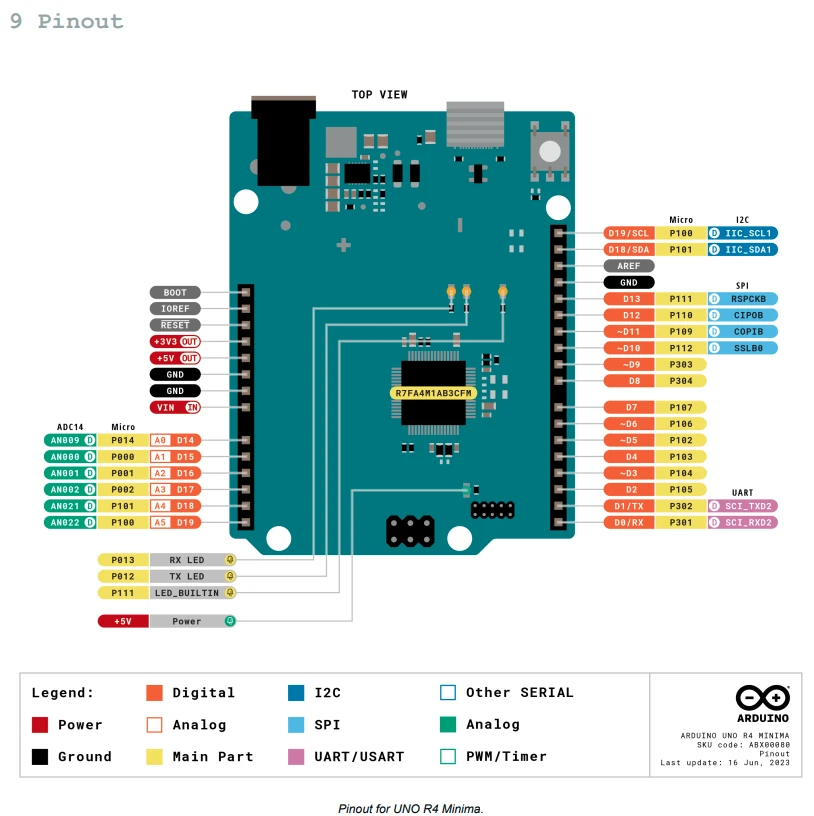
- デジタルI/O×14
- アナログ入力×6
- PWM×6
- DAC×1
R3ではPWMという5Vを出力する時間を制御して、疑似的なアナログ信号を出力していました。
R4では、PWMに加えて12bit DAC(デジタルアナログコンバータ)の機能が「A0」ピンに搭載されました。
- I2C
- UART
- SPI
- CAN
R4から新規にCANバスが搭載されました。
- 動作電圧:5V
- 入力電圧:6~24V
- 各IOピン入力電流:8mA
R3の入力電圧は「7~12V」でしたが、R4からは24Vまで入力可能となりました。
これにより24V駆動のユニットを使う場合は、同じ電源系統でArduinoを駆動させることができるため回路を簡素化することができます。
Arduino UNO R4 Minimaのコア(RA4M1)には、RTC(リアルタイムクロック)機能が搭載されています。
これにより、時計機能を外部モジュールなしで使用することができます。
開封レビュー
お待たせしました!開封レビューになります。
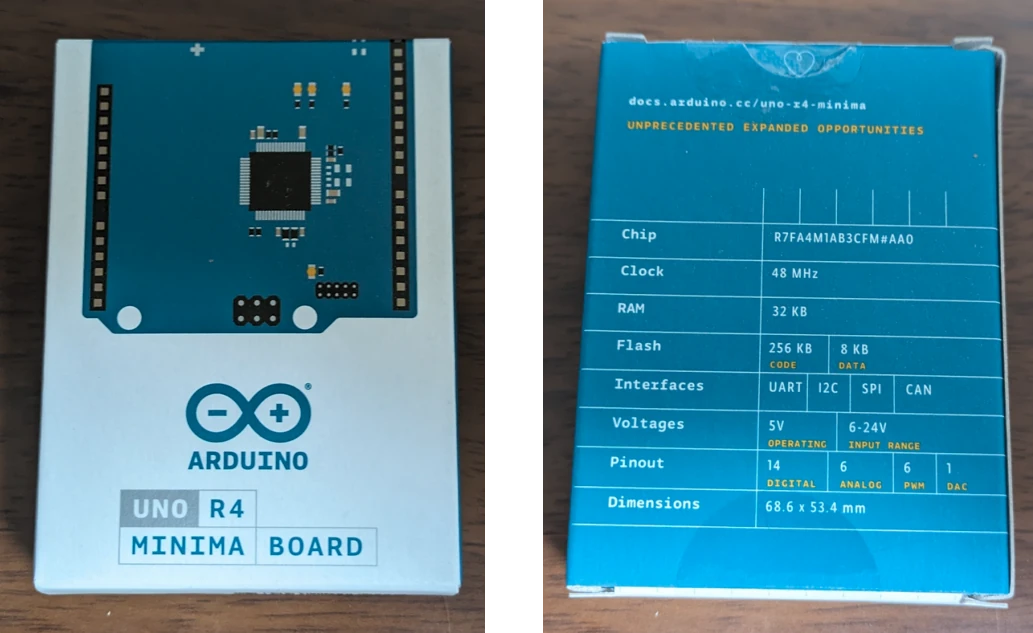
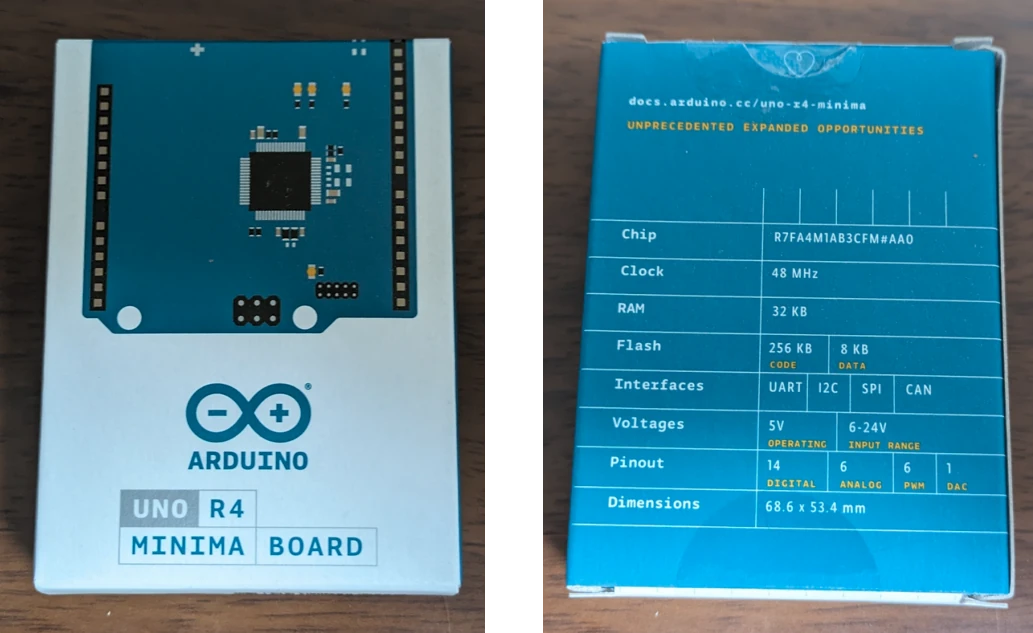
箱の表側にはR4 Minima表面のイラスト、裏面にはスペック表が印刷されています。


箱の中身は、R4 Minima本体と英語で書かれた仕様書のような冊子、シールが入っていました。


Arduino R4 Minimaの表面です。
表面実装パーツ数が少なくて、とてもシンプルな見た目です。
見た目はシンプルでも、能力はR3よりはるかに高いので驚きの進化ですね。
USBポートがCタイプになり、コンパクトに仕上がっています。
フォームファクタはR3を踏襲しているので、ピン配列はR3と同じです。


Arduino R4 Minimaの裏面です。
R3のときは、裏面側の半田付け部がむき出しだったので別売りのクリアケースを購入していましたが、今回は始めから裏面側にクリアケースが取り付けられていて安心ですね!
また、OPEN SOURSE ISの後の半田がハートマークに見えます。



半田でハートマークだなんて、おしゃれですね!


プロトタイプシールドを搭載してみました。
R3のフォームファクタを踏襲しているので、R4 Minimaでも問題なく挿入できました。
動作しないシールドもあるようなので、注意が必要です。


Arduino UNO R3と並べてみました。
基板に実装されているパーツが少なく、かつ小型化されているのがよくわかります。
Lチカプログラムを実践
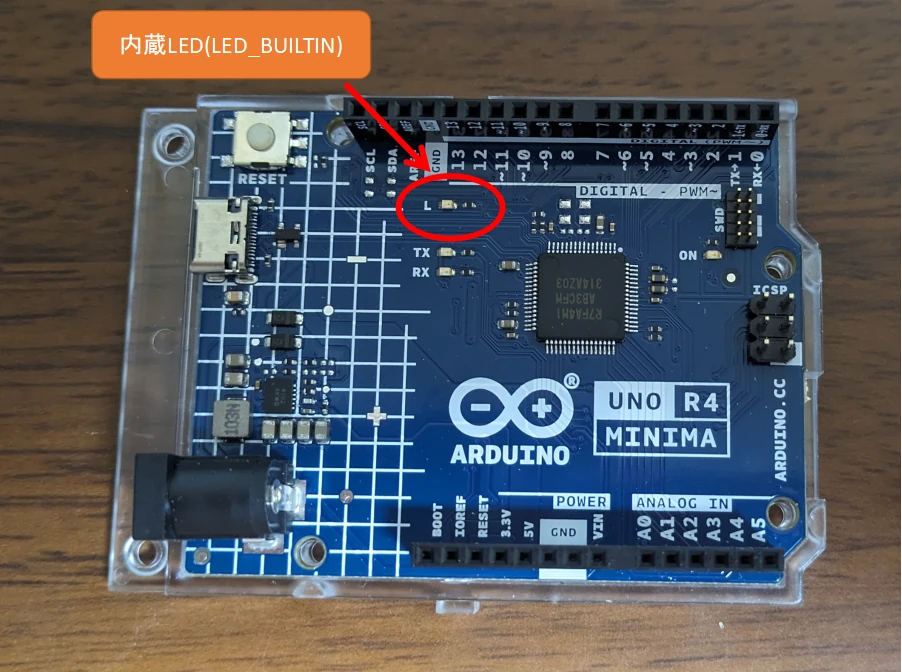
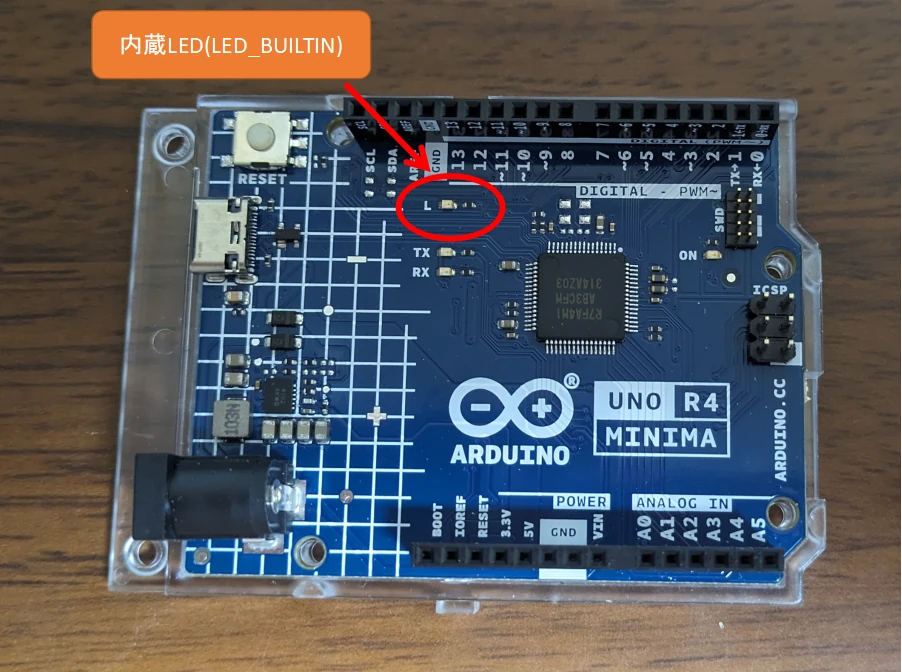
Arduinoの初期動作確認と言えば、「内蔵LED点滅動作テスト」です。
Arduino本体さえあれば、PCとUSBケーブルで接続するだけで簡単にLチカ動作チェックが可能です。
ボードマネージャのインストール
Arduino IDEにR4 Minimaのボードマネージャをインストールします。
Arduino IDEのインストールから始める方は、こちらの記事を参考にしてください。
今回はArduino IDE 1.8でのインストール方法を紹介します。
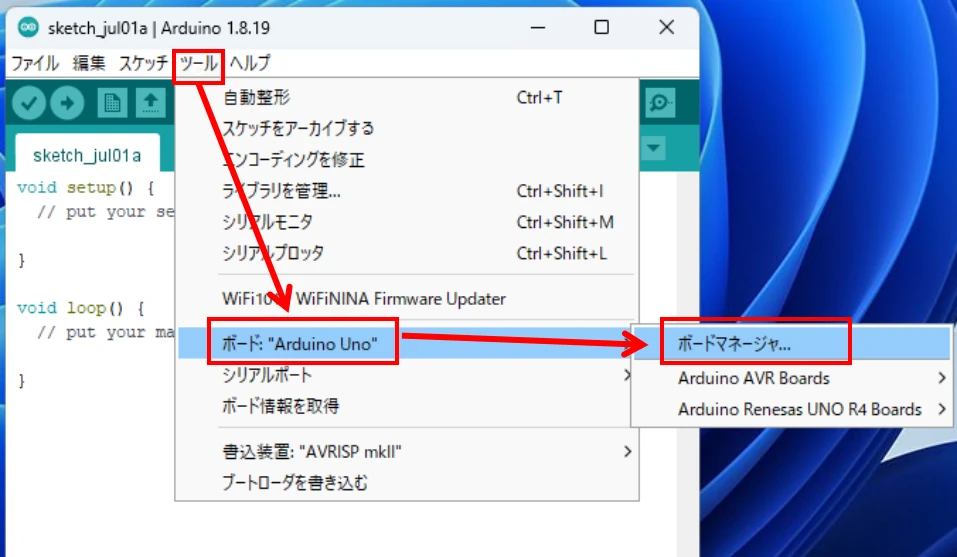
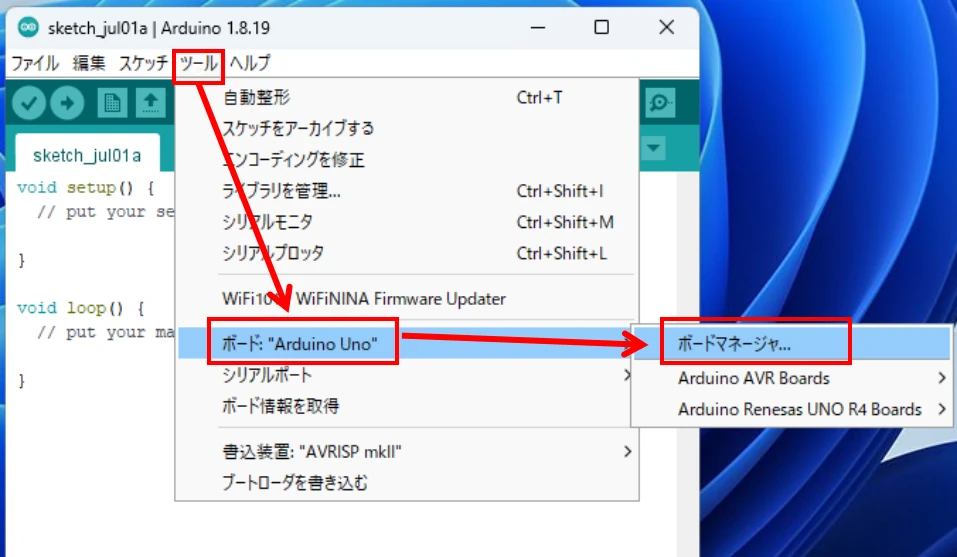
①ツール→ボード→ボードマネージャを選択します。
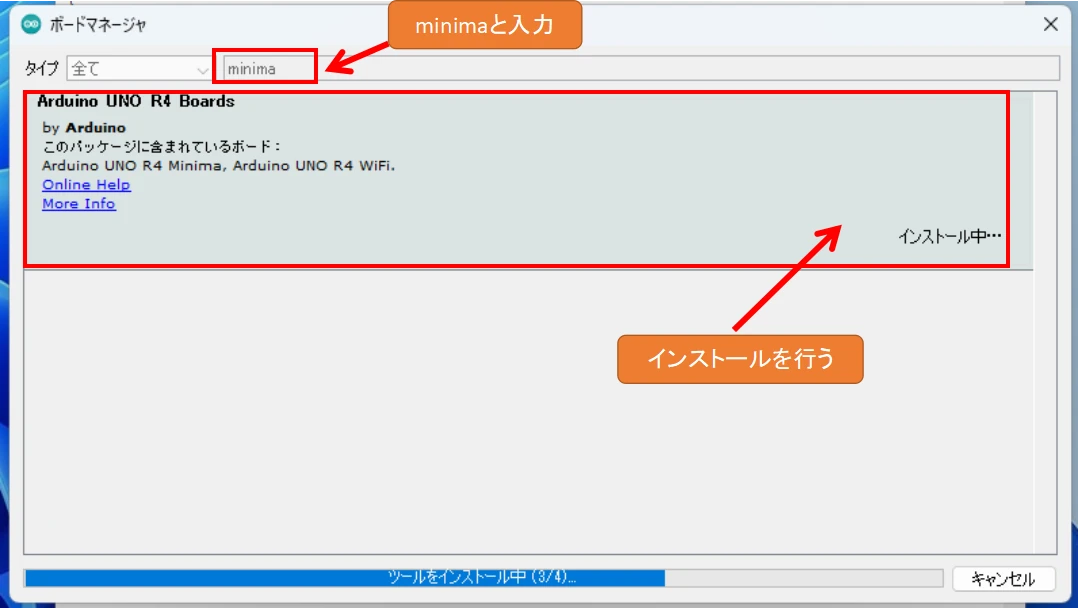
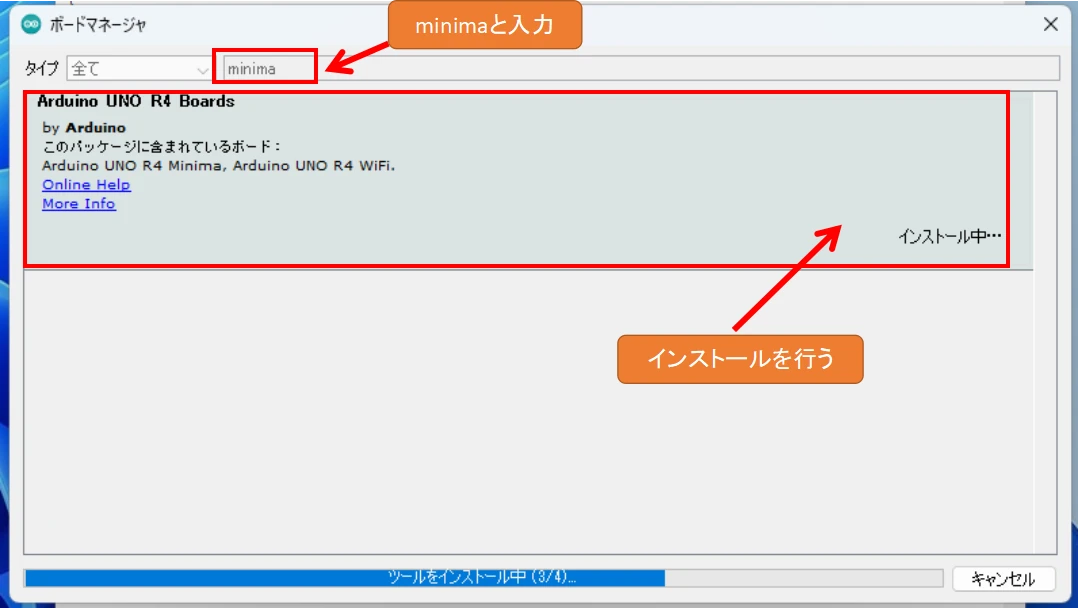
②検索窓に「minima」と入力して、Arduino UNO R4 Boadsをインストールします。
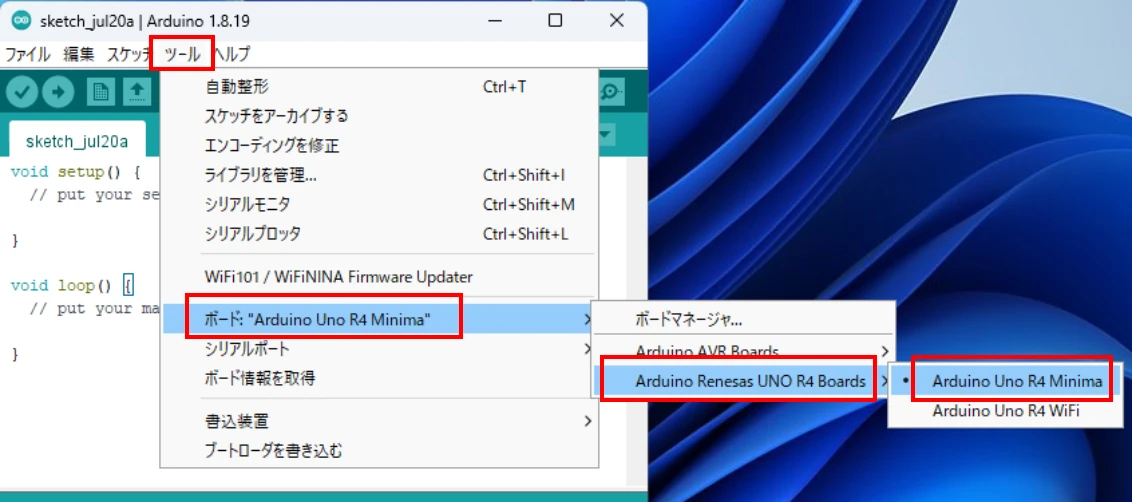
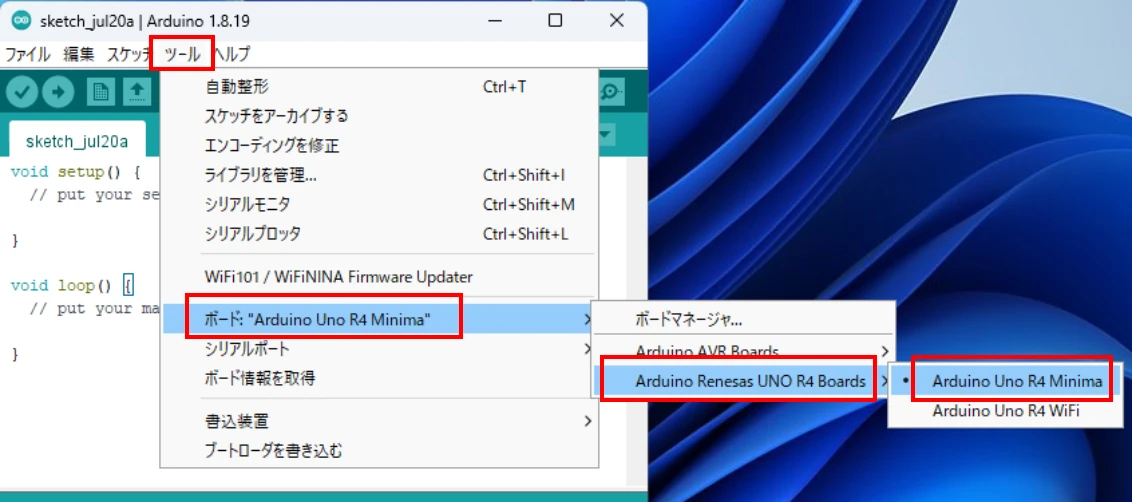
③ツール→ボード→Arduino Renesas UNO R4 Boards→Arduino UNO R4 Minimaを選択して完了です。
Lチカのサンプルプログラムを転送する
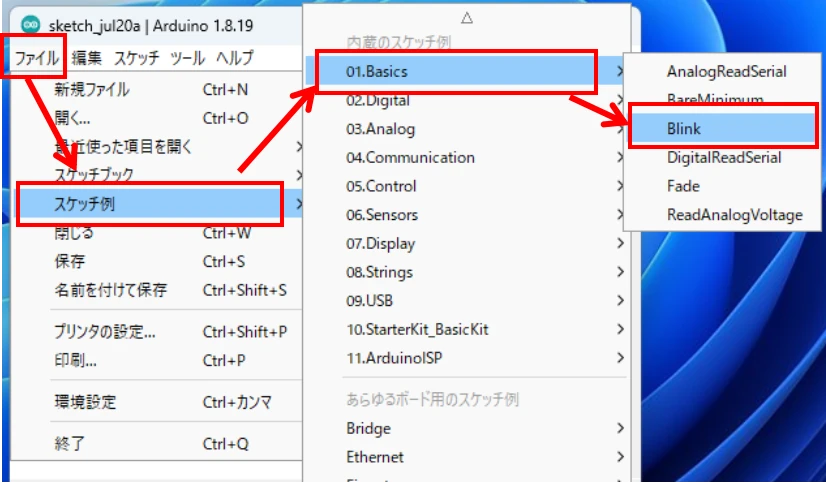
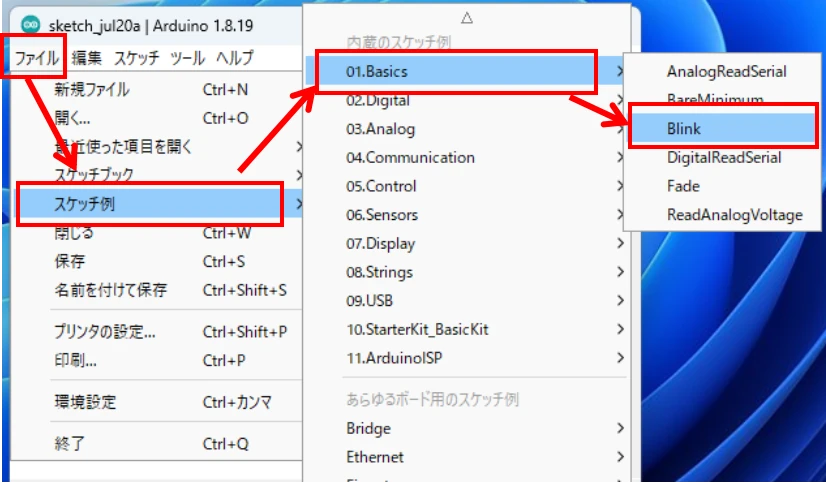
①ファイル→スケッチ例→Basics→Blinkを選択します。
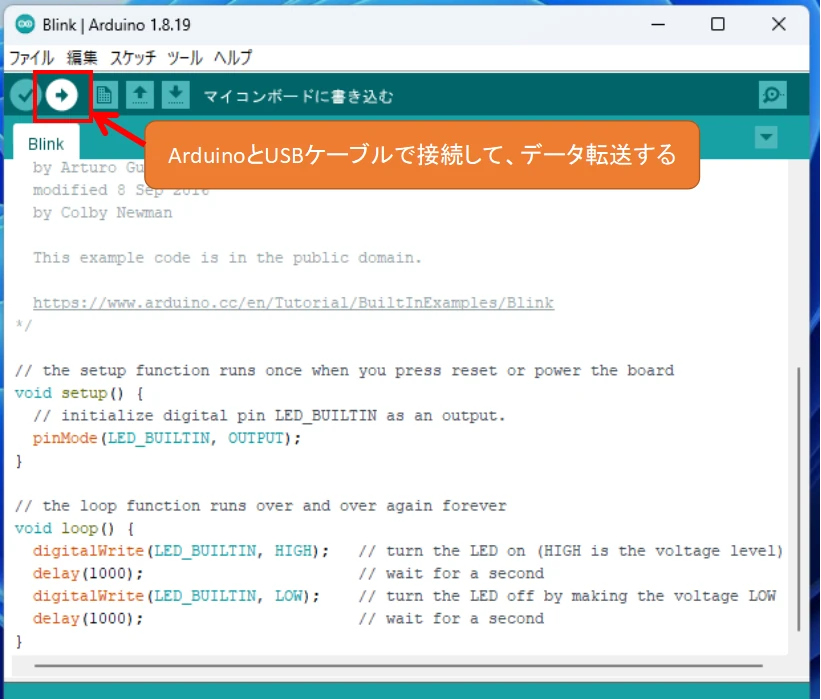
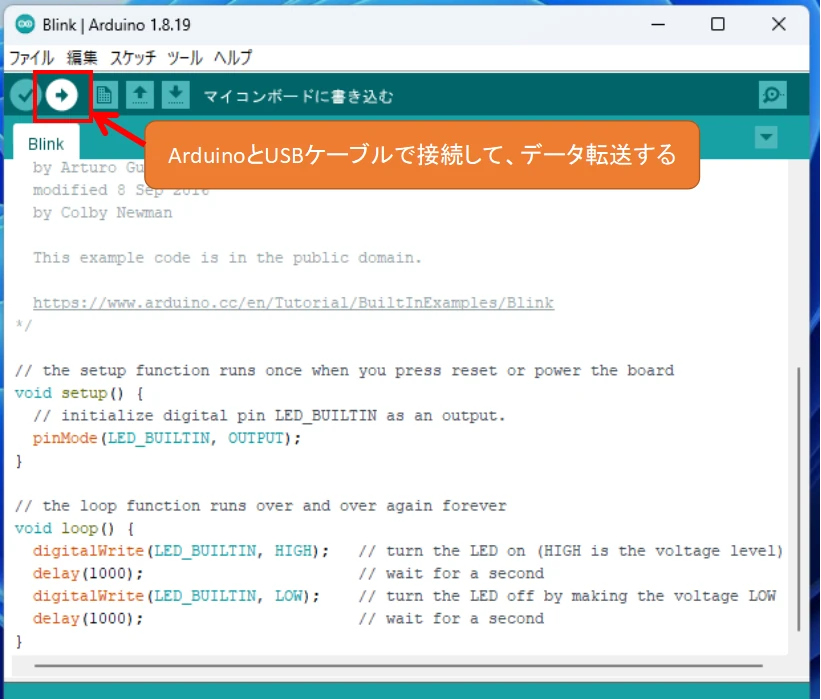
②Arduino本体とUSBケーブルで接続し、データを転送します。
スケッチ例「Blink」の動作プログラム部
// the setup function runs once when you press reset or power the board
void setup() {
// initialize digital pin LED_BUILTIN as an output.
pinMode(LED_BUILTIN, OUTPUT);
}
// the loop function runs over and over again forever
void loop() {
digitalWrite(LED_BUILTIN, HIGH); // turn the LED on (HIGH is the voltage level)
delay(1000); // wait for a second
digitalWrite(LED_BUILTIN, LOW); // turn the LED off by making the voltage LOW
delay(1000); // wait for a second
}
LED_BUILTINは、内蔵LEDを点灯させるピンです。
Arduino内蔵LEDが1秒ごとに、点灯と消灯を交互に繰り返すプログラムになります。
データ転送後、無事内蔵LEDの点滅動作を確認することができました。



プログラムメモリが8倍に増えたせいか、データ転送時間がR3より長く感じました
Lチカ動作確認動画はこちら!
これから購入するなら、R4がおすすめ(まとめ)
秋月電子通商での税込み販売価格は、以下の通りです。
・R3:3630円+送料
・R4:3190円+送料
なんと、R4 MinimaのほうがR3より安いです。
スペックが高くて、安いので純正品を買うならR4 Minimaの購入がおすすめです。
ただし、Arduino R3互換品はもっと安いので価格重視ならまだまだR3も十分使えます。
キットになると、さらにお得になります。
ELEGOOのArduino互換キットは本ブログのLESSONシリーズでも活用しています。
引き続きArduino UNO R4を使って、新機能を試していきたいと思います。



試したことは記事にしていく予定ですので、お楽しみに!
最後まで読んでいただき、ありがとうございました。











コメント